Tässä tutoriaalissa näytän sinulle, kuinka voit lisätä digitaalisen meikin Photoshopiin. Olipa kyseessä sitten muotokuvat tai luovat projektit, nämä tekniikat ovat tehokkaita ja helppoja oppia. Sinun tarvitsee vain kuva ja halu kokeilla. Aloittakaamme meikkaaminen!
Tärkeimmät havainnot
- Opit työskentelemään kerrosten ja maskien kanssa Photoshopissa luodaksesi realistisen meikin.
- Värien valinta ja säätö ovat olennaisia halutun ulkonäön saavuttamiseksi.
- Täyttömenetelmiä ja peittokykyä käyttämällä voit muokata ja hienosäätää meikkisi ulkonäköä.
Askellusohjeet
1. Värjää huulet
Aloita huulista. Valitse voimakas punainen sävy väripaletista ja luo uusi kerros huulipunalle. Siirry väripaletin oikeaan yläkulmaan ja napsauta "OK". Nyt voit mukauttaa sivellintäsi Alt-näppäimellä ja oikealla hiiren painikkeella. Määritä siveltimen halkaisija ja kovuus, suosittelen noin 66 % halkaisijaa ja kohtalaista kovuutta.

Voit nyt maalata huulia karkeasti siveltimellä. Muista, ettet tarvitse työskennellä täydellisesti; korjaaminen tapahtuu myöhemmin. Maalaa aluksi huulet keskeltä. Pienennä sivellintä kulmia varten ja varmista, että työskentelet huolellisesti.
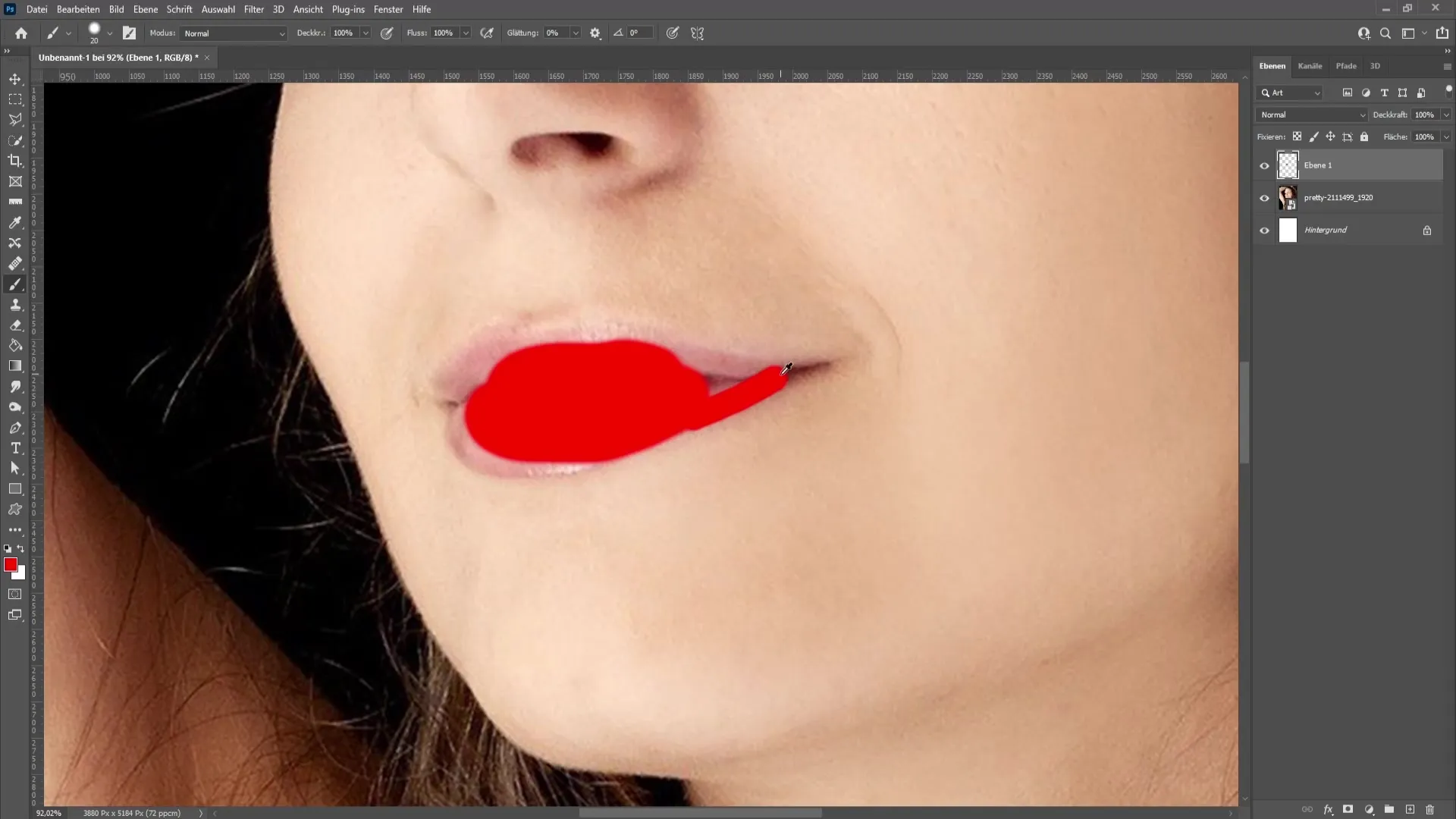
2. Käytä täyttömenetelmää
Kun olet karkeasti maalannut huulet, vaihda täyttömenetelmäksi "Soft Light". Tämä tekee väristä pehmeämmän ja realistisemman. Jos zoomaat ulos, huomaat, että huulet näyttävät paljon paremmilta nyt.
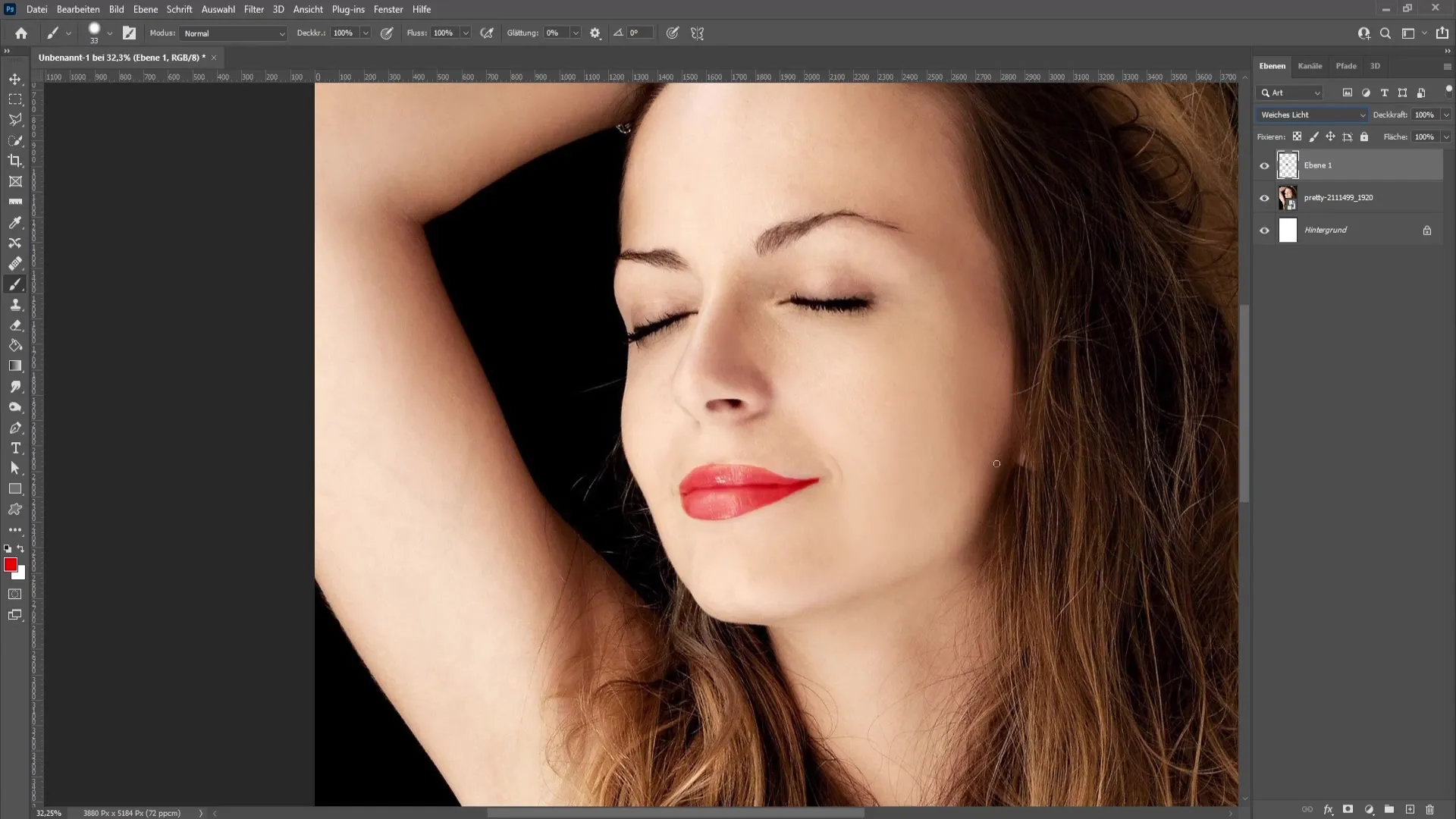
3. Säädä yksityiskohtia
Nyt on aika säätää yksityiskohtia. Luo kerrosmaskeeni ja muokkaa huulten reunoja. Mustalla siveltimellä voit varovasti pyyhkiä liian voimakkaita alueita pois. Käytä mustaa väriä ja maalaa alueet, jotka haluat tehdä vähemmän näkyviksi.
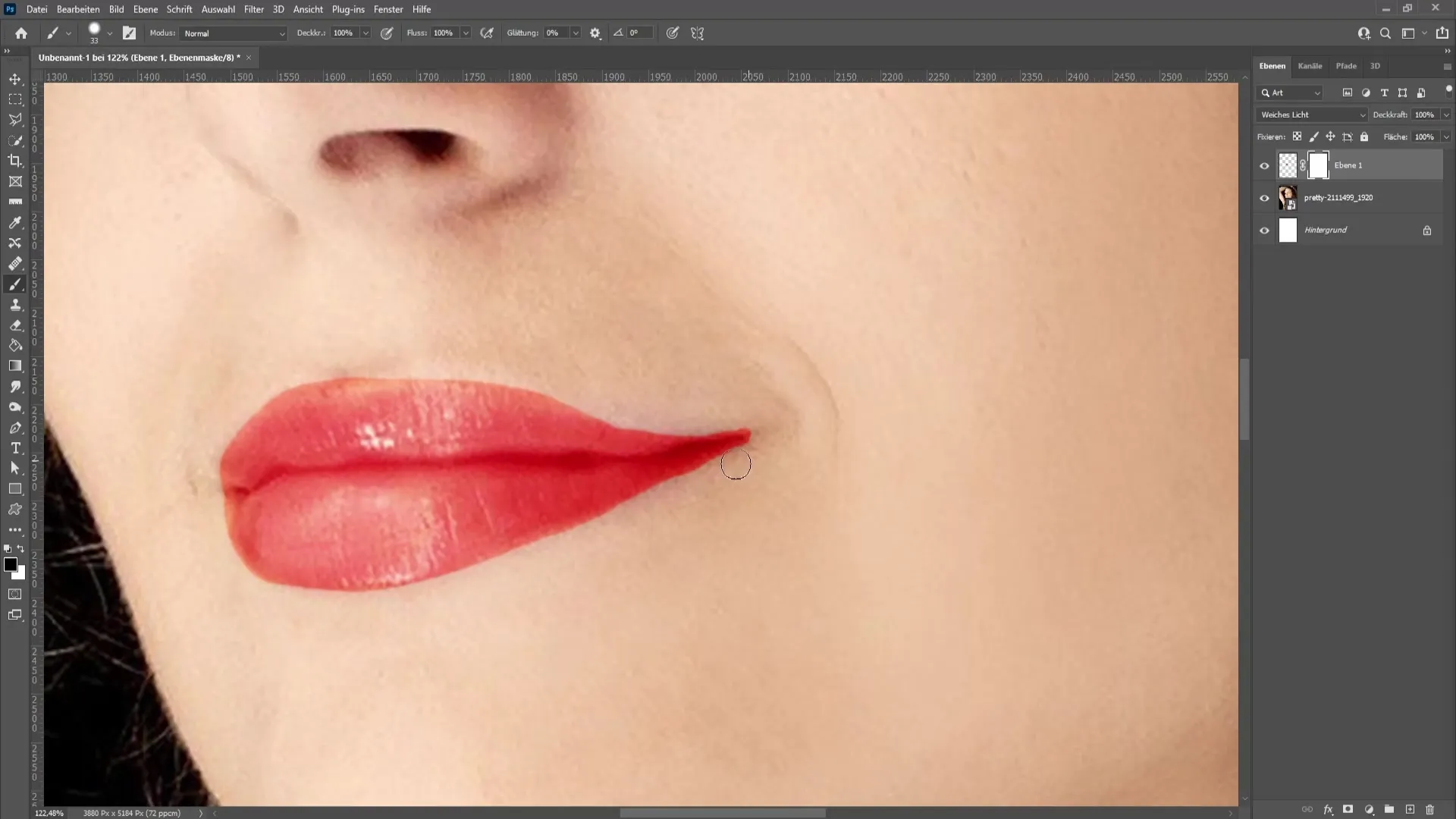
Jos haluat palauttaa jotain, vaihda valkoiseen siveltimeen ja käy kyseisten kohtien yli. Tämä lisää joustavuutta huultesi muotoiluun ja mahdollistaa optimaalisen tuloksen saavuttamisen.
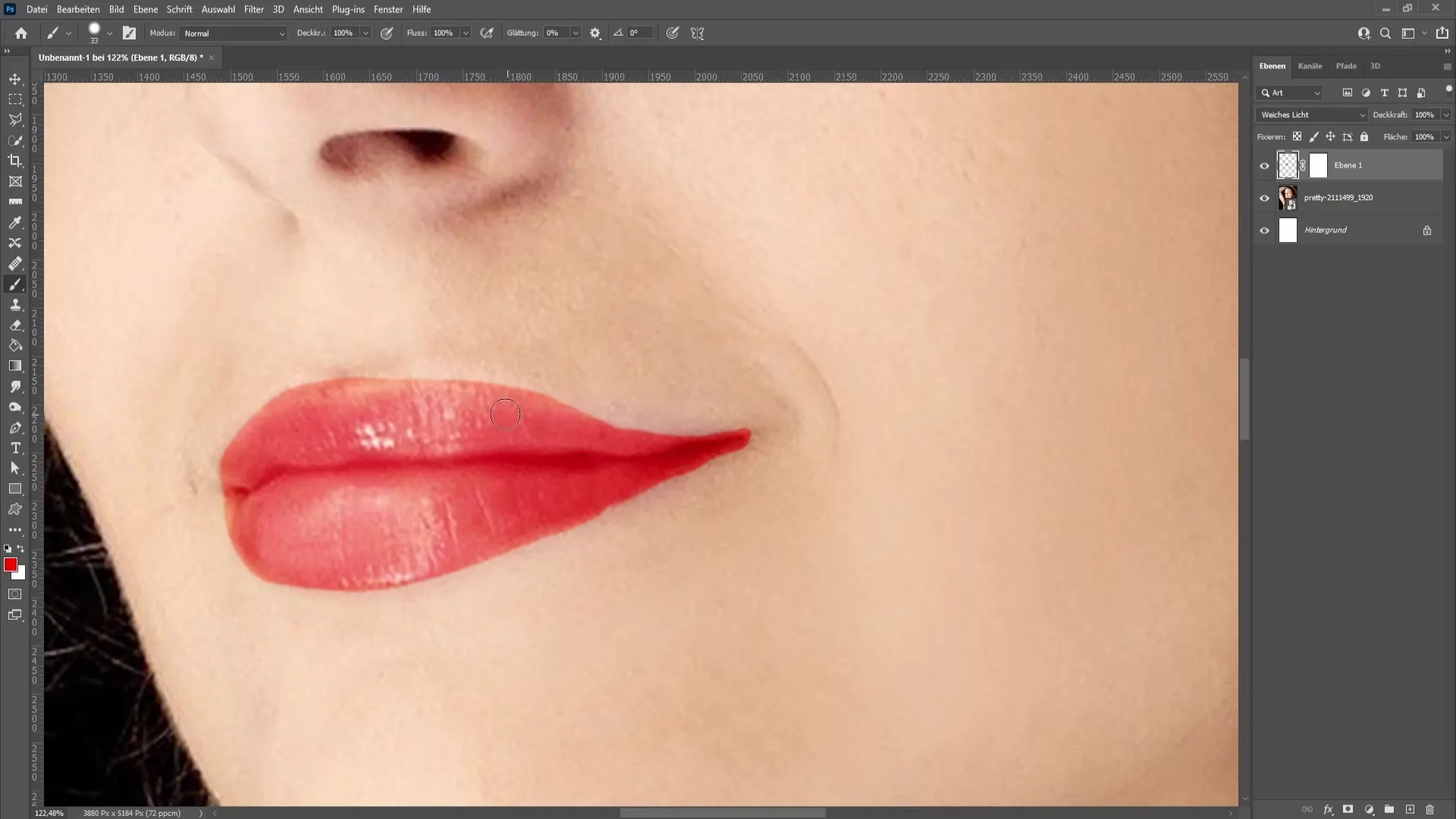
4. Säädä peittokykyä
Vähentääksesi huulipunan intensiteettiä, voit pienentää kerroksen peittokykyä. Kokeile 75 % ja huomaa, miten punainen näyttää pehmeämmältä. Tämä tekee ilmeestä luonnollisemman ja vähemmän voimakkaan.
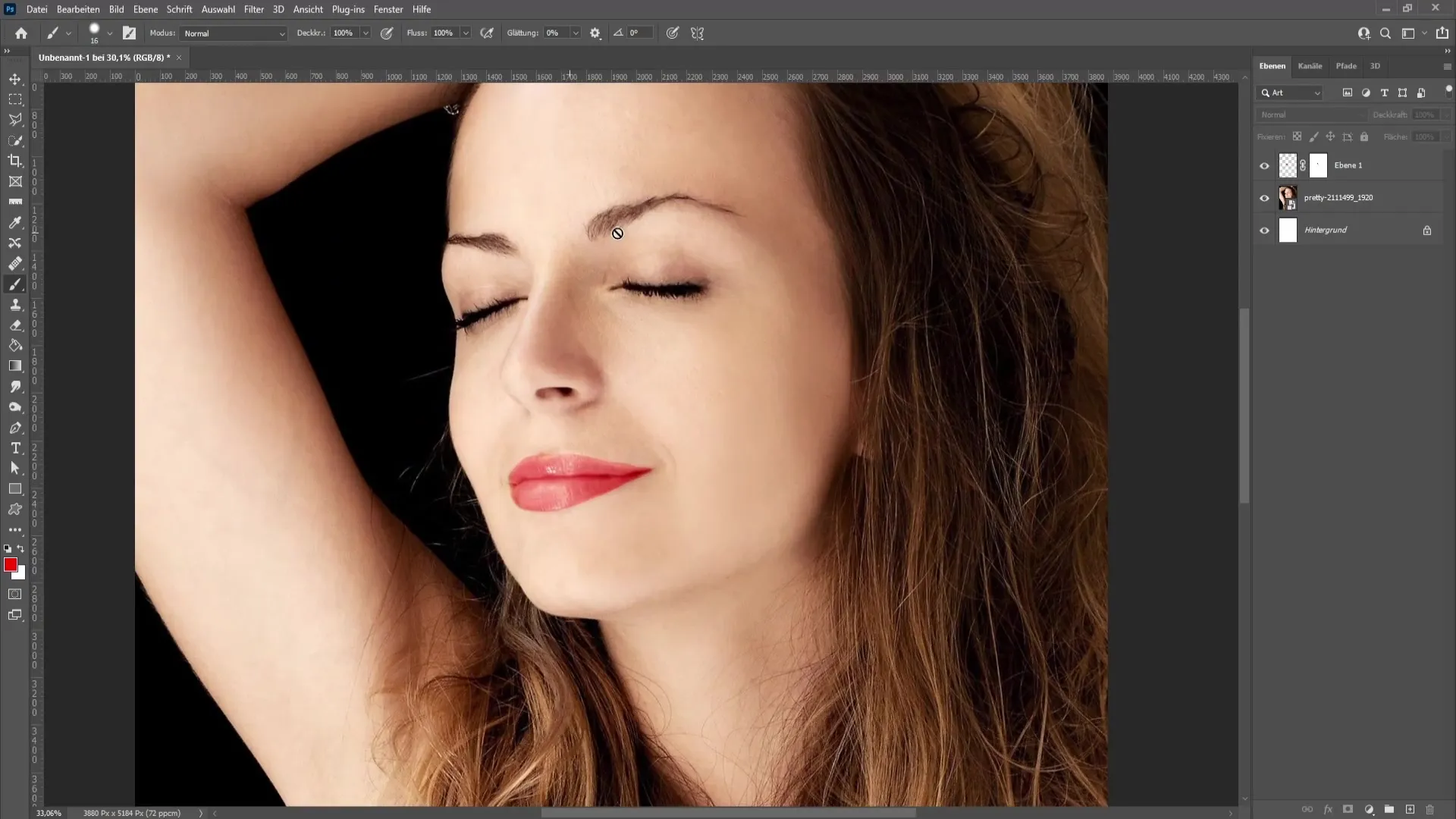
5. Meikkaa silmät
Nyt on silmien vuoro. Luo jälleen uusi kerros ja valitse vaaleanpunainen väri silmämeikkiä varten. Pienennä siveltimen virtausta, jotta viivat ovat vähemmän voimakkaita ja voit maalata tasaisemmin. Liiku varovasti silmämunien yli; siinä tulisi syntyä lempeä pyöristymisvaikutus.
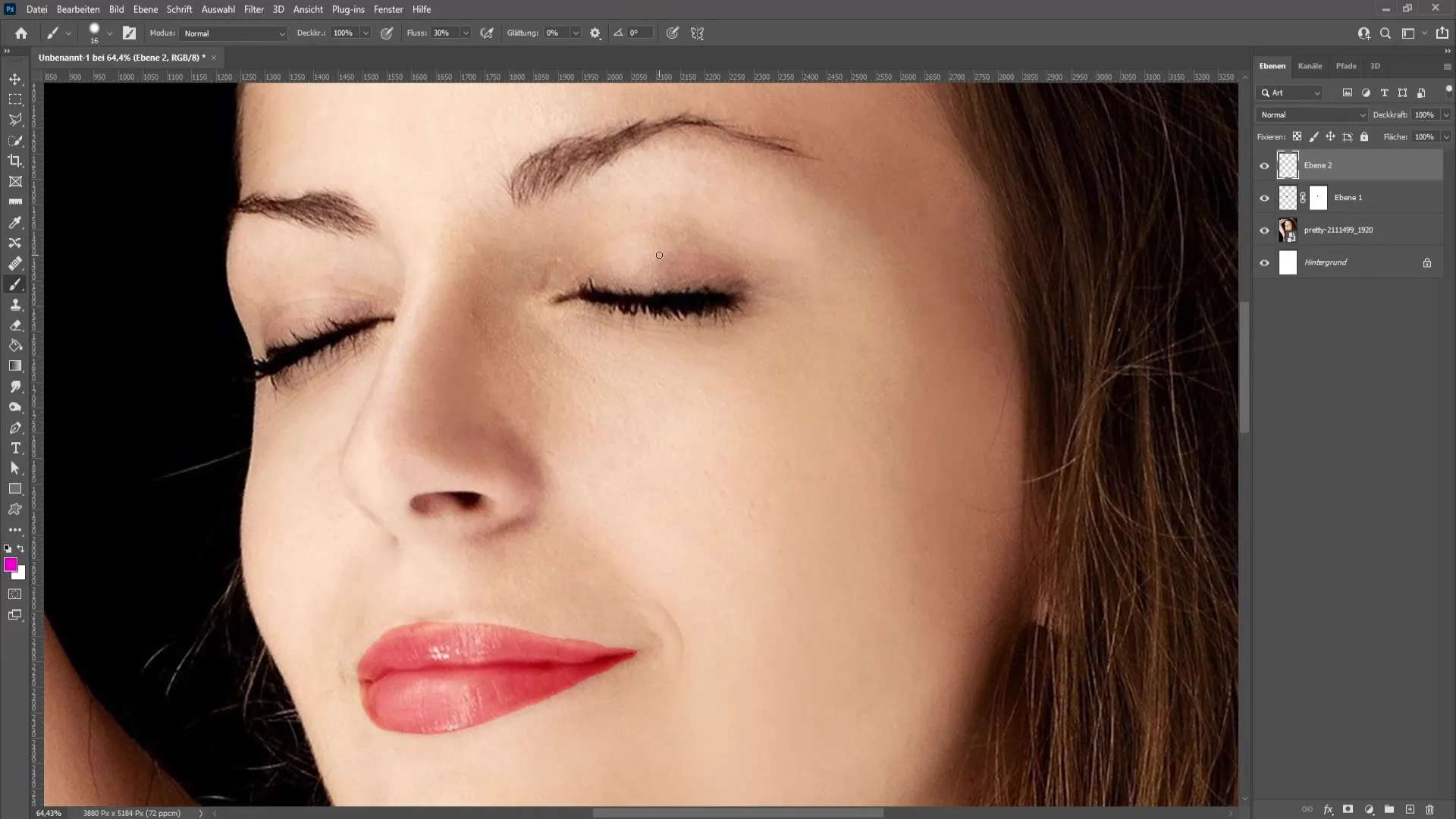
Vaihda täyttömenetelmä myös tähän kohtaan "Soft Light" ja säädä sitten peittokykyä. Tämä antaa sinulle mahdollisuuden kokeilla erilaisia ulkoasuja ilman liioiteltua vaikutelmaa.
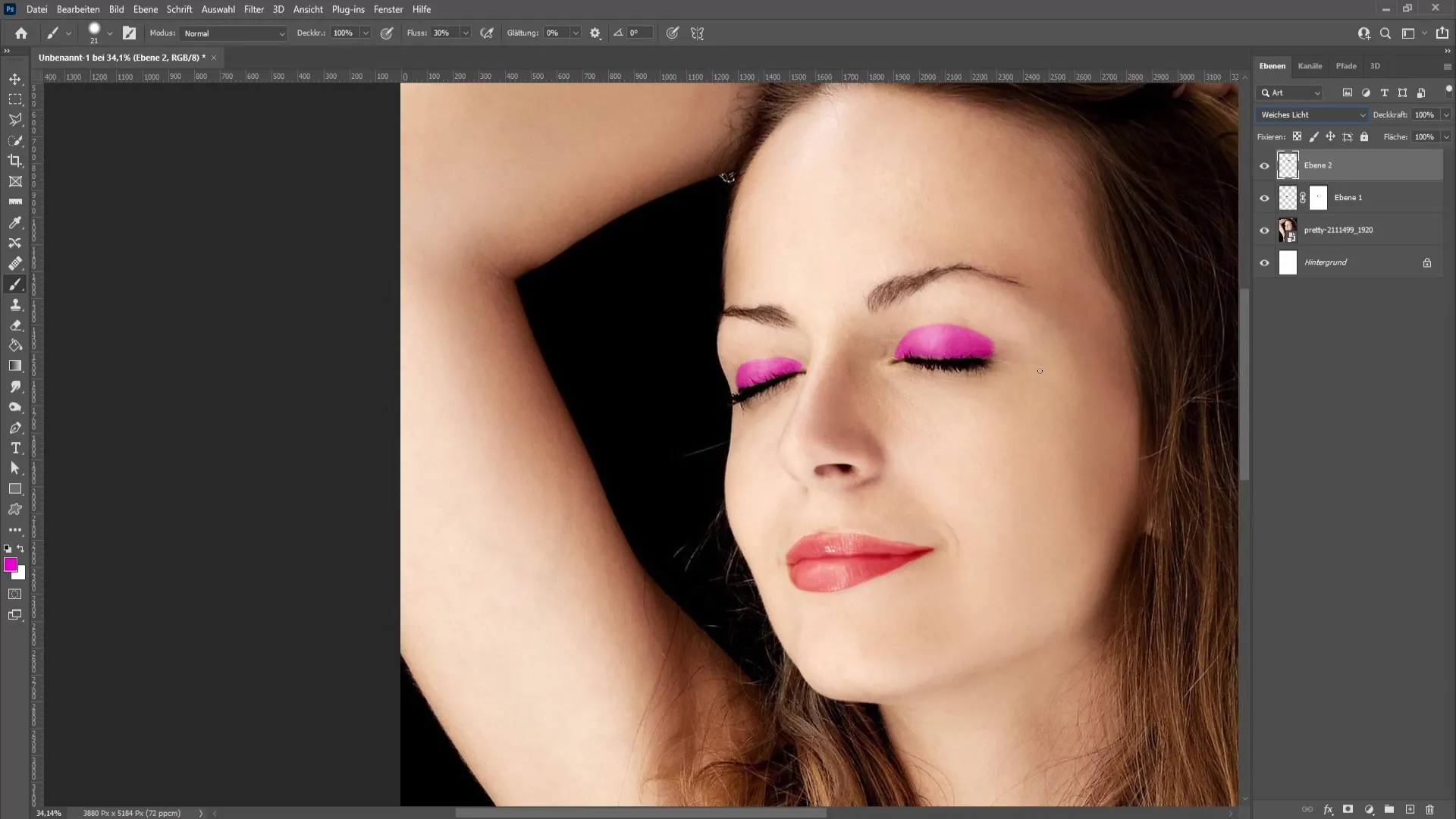
6. Säädä huulipunan väriä
Jos haluat muuttaa huulipunan väriä esimerkiksi vaaleanpunaiseksi, siirry huulikerrokseen. Valitse "Sävy/Kylläisyys" kokeillaksesi värisäätöä. Luo leikkausmaske, jotta muutokset koskevat vain huulia.
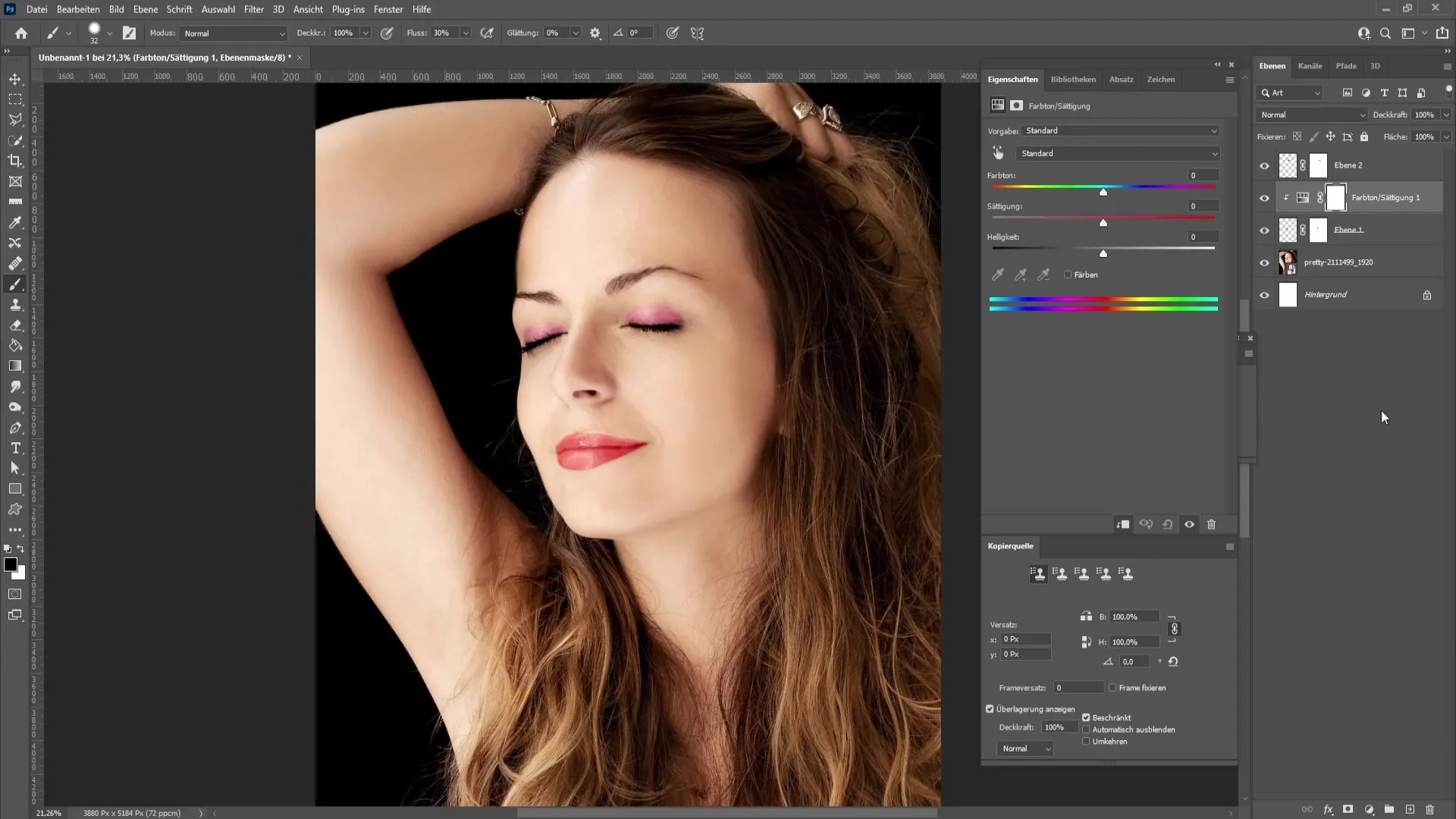
Nyt voit leikkiä sävysäätimellä ja kokeilla erilaisia värejä, kunnes löydät täydellisen sävyn. Voit myös säätää kirkkautta ja kylläisyyttä saadaksesi enemmän vaihtelua.
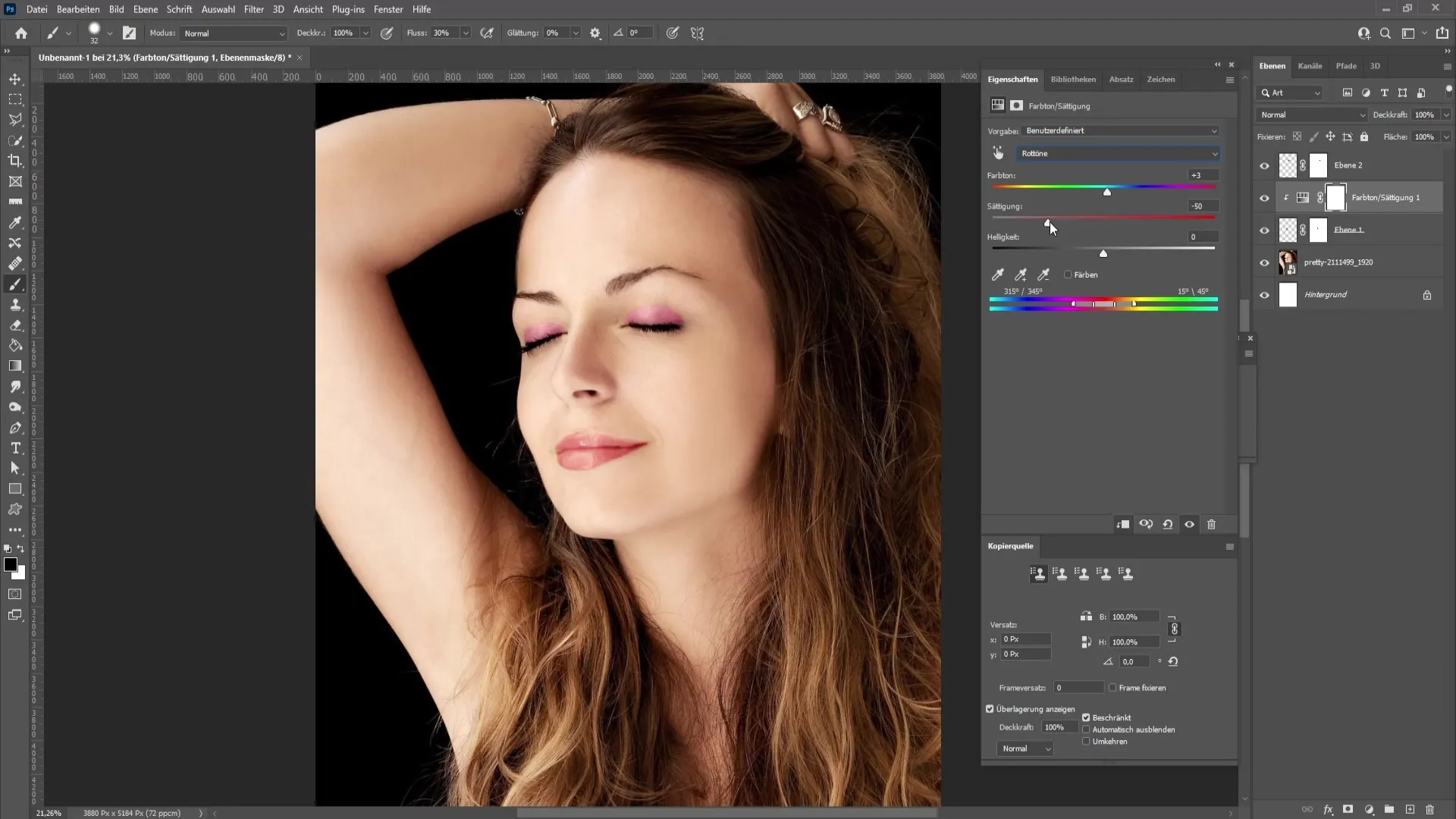
7. Silmien värisävyn hienosäätö
Toista prosessi silmämeikille. Luo uusi taso, valitse värisävy ja säädä tämä väri "Väri/Kylläisyys" -dialogilla. Käytä mahdollisesti myös leikkausmaskia yksityiskohtaiseen säätämiseen.
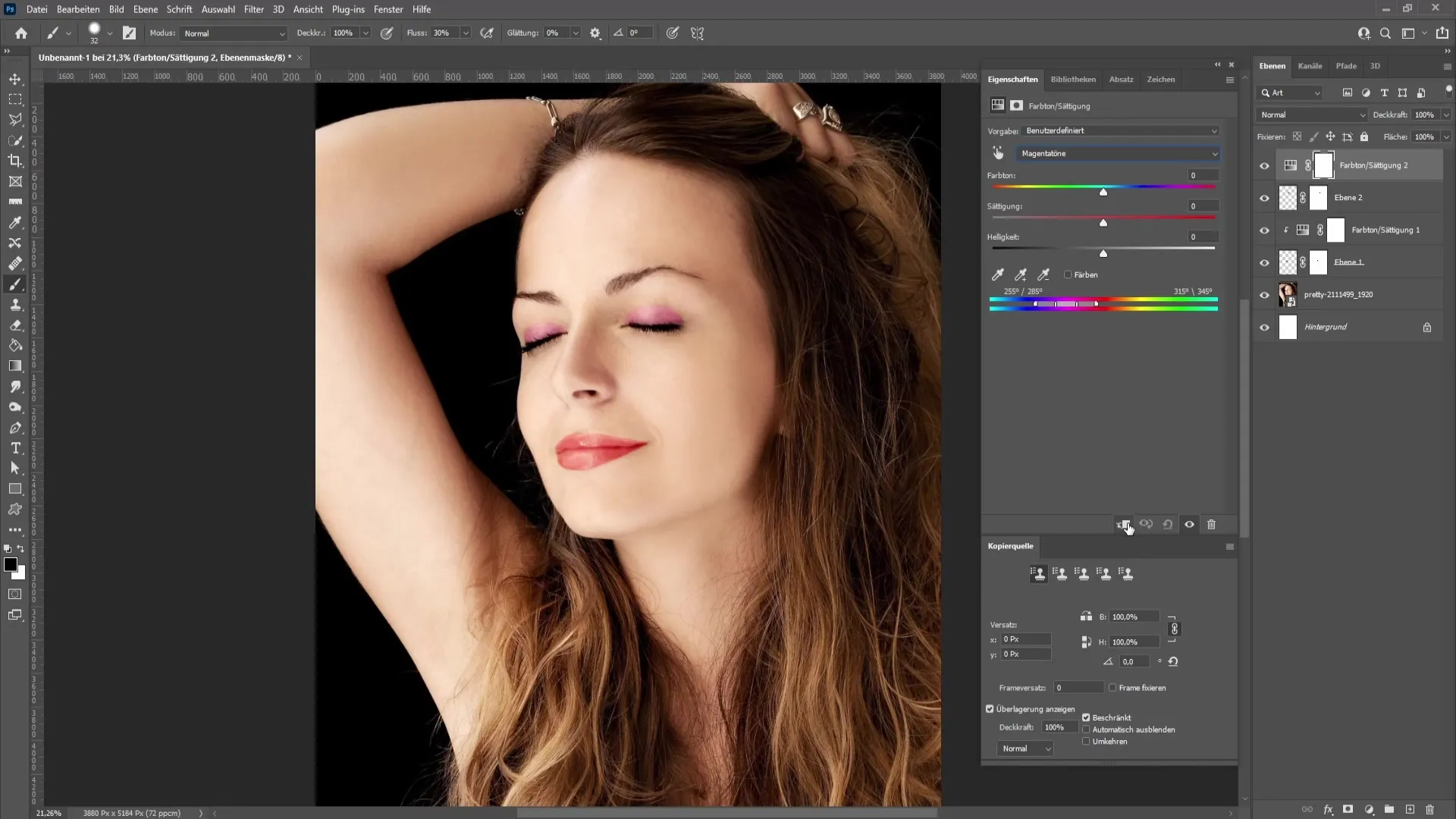
Kokeile erilaisia värisävyjä ja -yhdistelmiä. Kenties löydät vaaleanpunaisen ja pinkin lookin harmonisemmaksi kuin punaiset huulet.
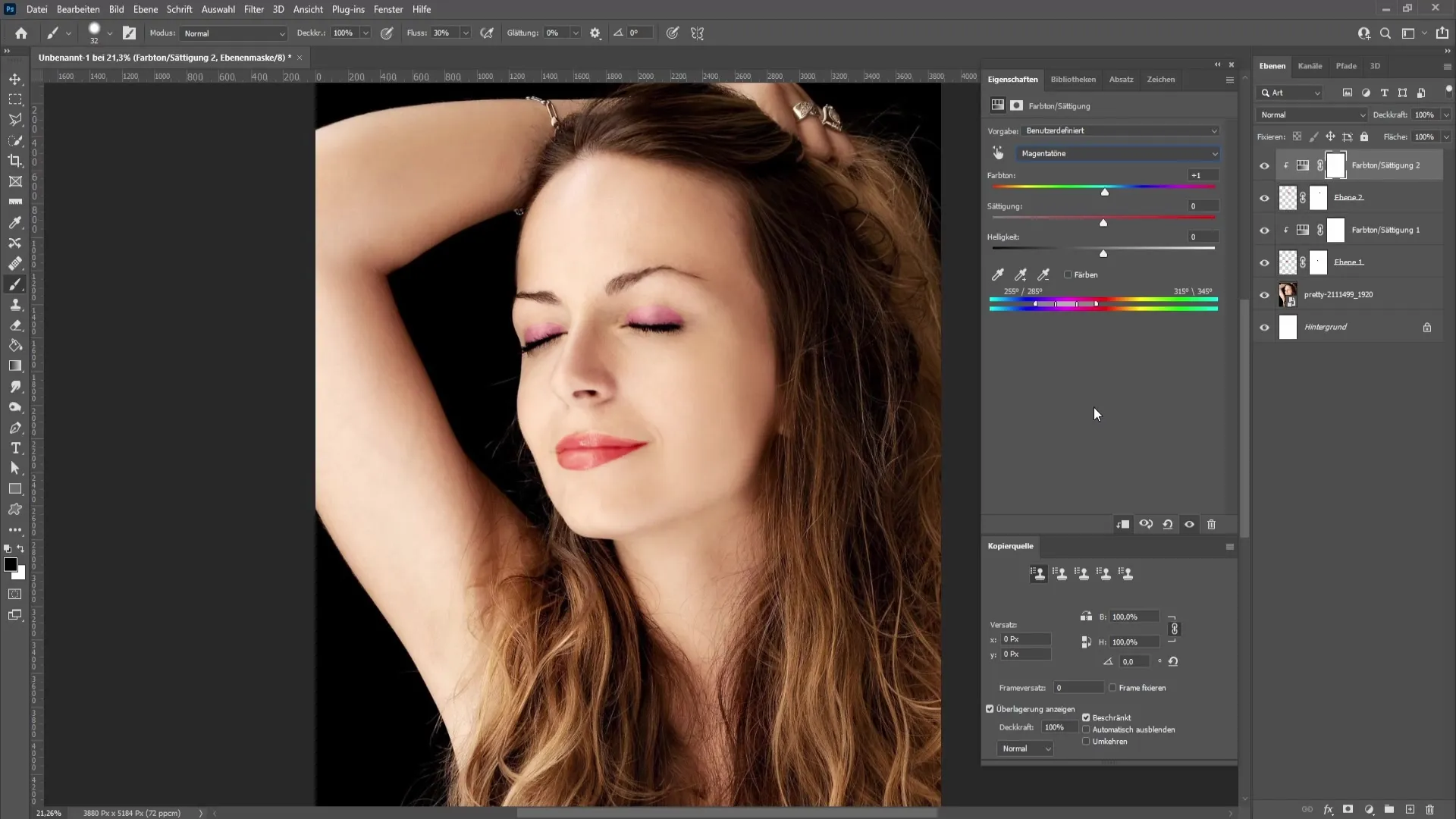
Yhteenveto - Photoshop-tekniikat: Meikin lisääminen
Olet nyt oppinut vaiheet lisätä digitaalista meikkiä Photoshopissa tarkoituksella. Huulien värittämisestä, silmien säätöihin ja värien korjauksiin – sinulla on kaikki työkalut luovien tulosten saavuttamiseksi. Hyödynnä näitä tekniikoita kuviesi piristämiseen ja anna luovuutesi viedä.
Usein kysytyt kysymykset
Mitä tarvitsen aloittaakseni oppaan avulla?Tarvitset kuvan Photoshopissa ja aikaa kokeiluihin.
Miten löydän oikean meikkivärin?Leiki värisäätimillä väridialogissa löytääksesi sinulle parhaiten sopivan sävyn.
Voinko muuttaa muutoksia myöhemmin?Kyllä, kerrosten ja maskien käytön ansiosta voit tehdä muutoksia milloin tahansa.
Miten voin vähentää värien voimakkuutta?Käytä juuri aktiivisen tason peittävyyttä säätääksesi voimakkuutta.
Voinko levittää meikin myös muihin kuvan osiin?Kyllä, voit soveltaa samoja tekniikoita mihin tahansa osaan, jota haluat koristella.


